-Цитатник
Вязание крючком - вязанные цветы, розы и лилия своими руками, схема и описание - (0)
Схема вязания цветов — лилии! Описание как связать крючком розочку: http://...
Вязание-спицы > - (0)...
РАЗРЕЗНАЯ РАМОЧКА В ФОТОШОПЕ С ПРИМЕНЕНИЕМ МАСКИ - (3)Все мои уроки здесь Разрезная рамочка в фотошоп Меня попросили рассказать как я делаю рам...
САМЫЕ РАСПРОСТРАНЕННЫЕ КОМНАТНЫЕ РАСТЕНИЯ - (1)САМЫЕ РАСПРОСТРАНЕННЫЕ КОМНАТНЫЕ РАСТЕНИЯ ...
5 СТОЛОВЫХ ЛОЖЕК И ВАШ ВЕС ПРИДЕТ В НОРМУ - (0)5 СТОЛОВЫХ ЛОЖЕК И ВАШ ВЕС ПРИДЕТ В НОРМУ Диета пять столовых ложек направлена на то,чтобы че...
-Метки
png - клипарт бордюры для рамочек вуали вяжем для животных вяжем для себя вязание для животных генератор текста генератор цвета декор для рамочек клипарт клипарт асорти клипарт бантики клипарт девушки клипарт куколки клипарт новогодний клипарт пейзажи клипарт природа клипарт цветы кулинарные рецепты моё сообщество мои бродилки мои картинки мои коллажи мои разделители мои рамочки мои схемы для дизайна мои фоны мой дневник на я.ру полезная информация разделители разное спасибки в комментарии украшения для блога уроки в gimp уроки по вязанию уроки по фотошопу уроки разнообразные фоны фоны анимированные фоны бесшовные фоны бордюры фоны вертикальные фоны глитеры фоны плавающие фоны прозрачные фоны прозрачные однотонные фоны ромашки фоны фракталы фоны цветочные фоны цветочные прозрачные
-Рубрики
- Вязание (12)
- фоны (8)
- бордюры (3)
- стрелочки-переходы (1)
- ГЕНЕРАТОР (11)
- генератор цвета (3)
- генератор текста (2)
- кулинарные рецепты (12)
- кулинарные рецепты (4)
- мои картинки (55)
- мои коллажи (10)
- мои рамочки (39)
- полезная инфомация (18)
- Бродилки для блога (3)
- разделители (16)
- мои разделители (4)
- спасибки в комментарии (4)
- надписи в комментарии (1)
- украшения для блога (90)
- мои схемы для дизайна (11)
- вуали (3)
- Скрап-набор (3)
- СХЕМЫ (2)
- декор шнуровка (1)
- клипарт (44)
- УРОКИ В GIMP (118)
- УРОКИ ПО ФОТОШОПУ (87)
- уроки разнообразные (23)
- фоны плавающие (70)
- ФОНЫ (68)
- фоны вертикальные (6)
- фотоальбом (1)
-Музыка
- Зажигай
- Слушали: 130 Комментарии: 1
-Поиск по дневнику
-Подписка по e-mail
-Статистика
Учимся делать блинги |
Цитата сообщения Mademoiselle_Viv
Совсем немного дней осталось до Нового года. Каждый из Вас готовится поздравить своих друзей и читателей открыткой собственного изготовления и хочется, чтобы эта открытка была самая красивая и яркая.
Я хочу предложить вам научится делать сверкающие надписи и картинки.

Открывайте Фотошоп и приступим!
1. Создайте новый документ размером 400х400 и залейте его черным цветом.
2. Активируйте инструмент "Текст" и понравившимся вам шрифтом делаете надпись

Растрируйте текст (правой копкой мыши клик по слою и выбрать "Растрировать текст")
3. Создайте новый слой и кисточкой или заданной формой сделайте рисунок.
Я нарисовала вот такую звездочку.

Слейте оба слоя с надписью и рисунком.
4. Сделайте две копии этого слоя - всего у нас их будет 4.

Делаем активным оригинальный слой и переходим в фильтры.
5. Фильтры / Alien Skin Xenofex2 / constellation и выбираем настройки Bling Bling
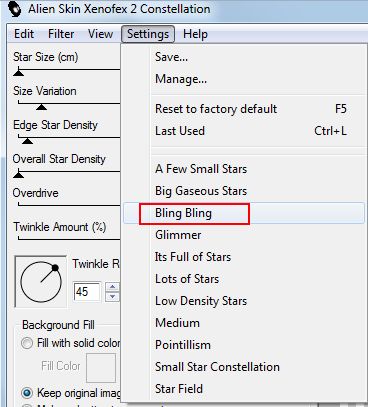
Выставляем такие настройки
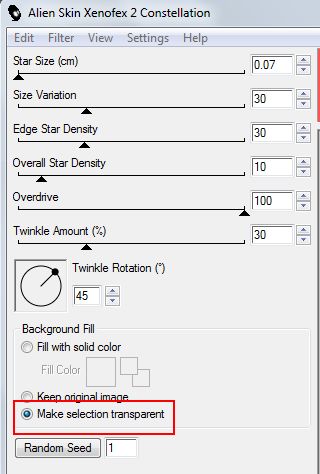
Для следующих двух слоев настройки остаются теми же, только нажимаем Random Seed.
6. Теперь, зажав Shift, кликните по первому слою с надписью и картинкой.

Все три слоя стали активными
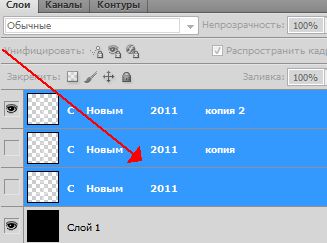
Нажмите по ним правой кнопкой мыши и в выпавшем окне выберите "Дубликат слоев".
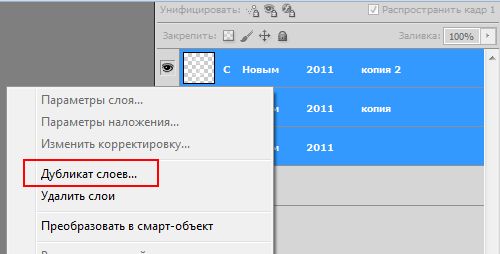
Повторите это действие 6 раз.
В результате у вас должно быть 21 слой + черный.
7. Активируйте инструмент "ластик" и, пропустив первый слой нашего блинга,

и со второго слоя понемногу стирайте рисунок снизу вверх


в слоях мы тоже поднимаемся снизу вверх. Пока не останется небольшая часть на 21 слое:
Переходим к анимации.
Открываем первый кадр. Выставляем время смены кадров 0,1 сек.
Видимость на слоях:
1 кадр - черный + 21
2 кадр - черный + 20
3 кадр - черный + 19.....
и т.д.
на 22 (последнем) кадре немного увеличьте время - 0,2 сек.
И получаем:
Теперь нам нужно удалить черный фон.
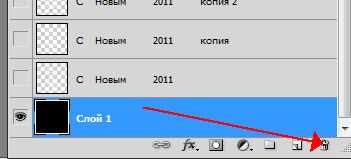
Вот наш блинг и готов!!!
Его можно ставить на Вашу новогоднюю открытку!
Я хочу предложить вам научится делать сверкающие надписи и картинки.

Открывайте Фотошоп и приступим!
1. Создайте новый документ размером 400х400 и залейте его черным цветом.
2. Активируйте инструмент "Текст" и понравившимся вам шрифтом делаете надпись

Растрируйте текст (правой копкой мыши клик по слою и выбрать "Растрировать текст")
3. Создайте новый слой и кисточкой или заданной формой сделайте рисунок.
Я нарисовала вот такую звездочку.

Слейте оба слоя с надписью и рисунком.
4. Сделайте две копии этого слоя - всего у нас их будет 4.

Делаем активным оригинальный слой и переходим в фильтры.
5. Фильтры / Alien Skin Xenofex2 / constellation и выбираем настройки Bling Bling
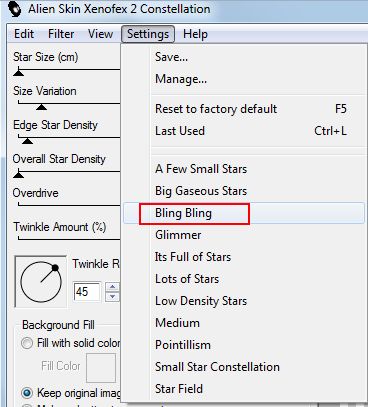
Выставляем такие настройки
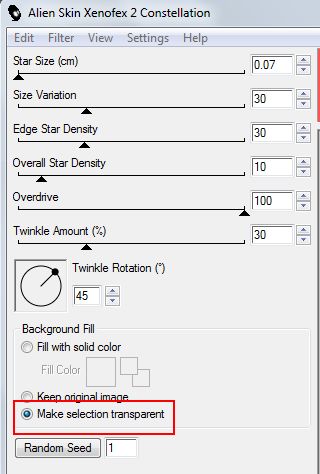
Для следующих двух слоев настройки остаются теми же, только нажимаем Random Seed.
6. Теперь, зажав Shift, кликните по первому слою с надписью и картинкой.

Все три слоя стали активными
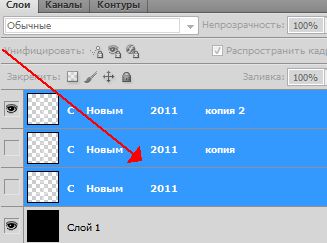
Нажмите по ним правой кнопкой мыши и в выпавшем окне выберите "Дубликат слоев".
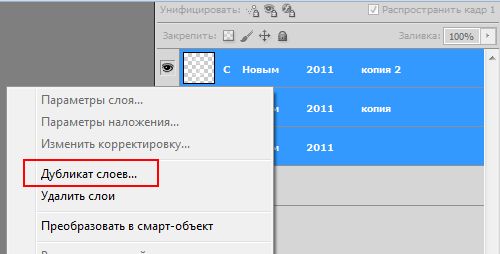
Повторите это действие 6 раз.
В результате у вас должно быть 21 слой + черный.
7. Активируйте инструмент "ластик" и, пропустив первый слой нашего блинга,

и со второго слоя понемногу стирайте рисунок снизу вверх


в слоях мы тоже поднимаемся снизу вверх. Пока не останется небольшая часть на 21 слое:
Переходим к анимации.
Открываем первый кадр. Выставляем время смены кадров 0,1 сек.
Видимость на слоях:
1 кадр - черный + 21
2 кадр - черный + 20
3 кадр - черный + 19.....
и т.д.
на 22 (последнем) кадре немного увеличьте время - 0,2 сек.
И получаем:
Теперь нам нужно удалить черный фон.
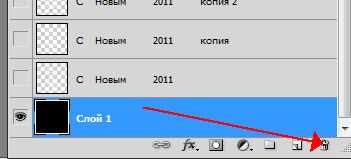
Вот наш блинг и готов!!!
Его можно ставить на Вашу новогоднюю открытку!
| Рубрики: | УРОКИ В GIMP/УРОКИ ПО ФОТОШОПУ |
Понравилось: 2 пользователям
Исходное сообщение Людмила_Артёмова
Совсем немного дней осталось до Нового года. Каждый из Вас готовится поздравить своих друзей и читателей открыткой собственного изготовления и хочется, чтобы эта открытка была самая красивая и яркая.
Я хочу предложить вам научится делать сверкающие надписи и картинки.
Открывайте Фотошоп и приступим!
1. Создайте новый документ размером 400х400 и залейте его черным цветом.
2. Активируйте инструмент "Текст" и понравившимся вам шрифтом делаете надпись
Растрируйте текст (правой копкой мыши клик по слою и выбрать "Растрировать текст")
3. Создайте новый слой и кисточкой или заданной формой сделайте рисунок.
Я нарисовала вот такую звездочку.
Слейте оба слоя с надписью и рисунком.
4. Сделайте две копии этого слоя - всего у нас их будет 4.
Делаем активным оригинальный слой и переходим в фильтры.
5. Фильтры / Alien Skin Xenofex2 / constellation и выбираем настройки Bling Bling
Выставляем такие настройки
Для следующих двух слоев настройки остаются теми же, только нажимаем Random Seed.
6. Теперь, зажав Shift, кликните по первому слою с надписью и картинкой.
Все три слоя стали активными
Нажмите по ним правой кнопкой мыши и в выпавшем окне выберите "Дубликат слоев".
Повторите это действие 6 раз.
В результате у вас должно быть 21 слой + черный.
7. Активируйте инструмент "ластик" и, пропустив первый слой нашего блинга,
и со второго слоя понемногу стирайте рисунок снизу вверх
в слоях мы тоже поднимаемся снизу вверх. Пока не останется небольшая часть на 21 слое:
Переходим к анимации.
Открываем первый кадр. Выставляем время смены кадров 0,1 сек.
Видимость на слоях:
1 кадр - черный + 21
2 кадр - черный + 20
3 кадр - черный + 19.....
и т.д.
на 22 (последнем) кадре немного увеличьте время - 0,2 сек.
И получаем:
Теперь нам нужно удалить черный фон.
Вот наш блинг и готов!!!
Его можно ставить на Вашу новогоднюю открытку!
Спасибо. Учиться никогда не поздно!
| Комментировать | « Пред. запись — К дневнику — След. запись » | Страницы: [1] [Новые] |






